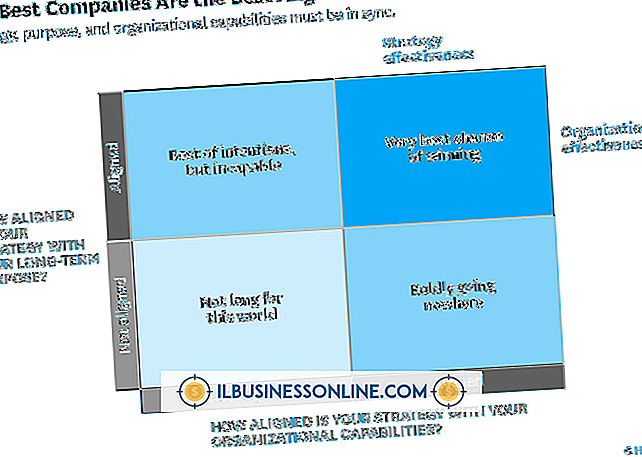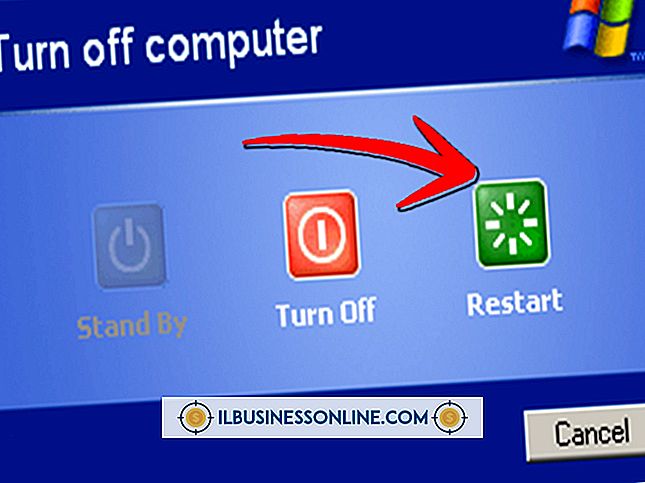Jak odinstalować Driver Detective

Chociaż funkcja Driver Detective pozwala na skanowanie komputera w poszukiwaniu brakujących lub nieaktualnych sterowników i instalowanie aktualizacji automatycznie, odinstalowanie go usuwa z komputera bałagan, zwłaszcza jeśli go nie używasz lub jeśli wolisz używać innego programu, który wykonuje to samo zadanie. Właściciele firm odinstalowywanie niepotrzebnych lub niechcianych programów zwalnia pamięć i miejsce na dysku twardym, co może poprawić szybkość i wydajność komputera w codziennej działalności biznesowej komputera. Odinstalowanie Driver Detective bezpiecznie zajmuje kilka minut, ponieważ program opiera się na kreatorze InstallShield.
1.
Kliknij przycisk "Start", wybierz "Wszystkie programy", a następnie kliknij folder "Driver Detective". Kliknij opcję "Uninstall Driver Detective" z nowego menu, które zostanie otwarte, aby uruchomić kreatora InstallShield. Alternatywnie, kliknij przycisk "Start", kliknij "Panel sterowania", a następnie "Programy" i na koniec kliknij "Programy i funkcje". Kliknij "Driver Detective" z listy zainstalowanych programów i kliknij przycisk "Odinstaluj". Jeśli pojawi się monit, wprowadź hasło administratora, aby uruchomić kreatora InstallShield.
2.
Kliknij przycisk "Dalej", a następnie kliknij przycisk "Usuń" w sekcji "Program Konserwacja - modyfikuj, napraw lub usuń program". Kliknij Następny."
3.
Kliknij przycisk "Usuń" w polu "Usuń program", aby potwierdzić wybór. Kliknij "Tak", aby potwierdzić wybór, jeśli Kontrola konta użytkownika Microsoft prosi o zezwolenie na kontynuację.
4.
Zaczekaj, aż program InstallShield automatycznie usunie program, a następnie kliknij przycisk "Zakończ", gdy pojawi się następujący komunikat:
"Kreator InstallShield pomyślnie odinstalował Driver Detective. Kliknij Finish, aby wyjść z kreatora."